Power BIで複数列の平均値を計算する方法
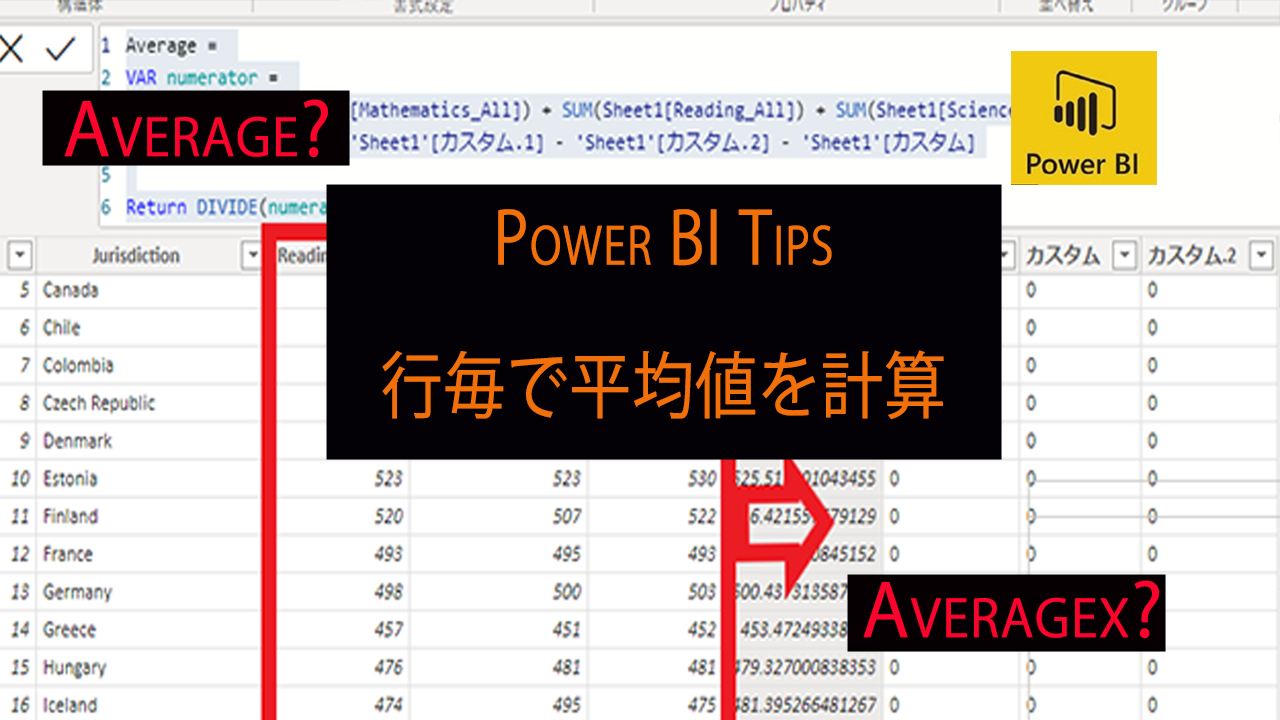
Power BIにおいて、1列分のみの平均値の計算ならAverage関数を使えばいいのですが、複数行の平均値を計算した場合はどうすればいいのでしょうか。
例えば下図のデータのような場合です。

こちらはPISA(国際学力調査)が発表している国別の学力テストのスコア結果なのですが、
列:Reading_All(国語)・列:Mathematics_All(算数)・列:Science_All(理科)と科目別でスコアが分かれていて、
この3科目全ての平均スコアを計算したいといった場合です。
しかも、あろうことか、スペインのReading(国語)は、テストが実施されなかったからか?、空白です。

ちょっと厄介です。
ということで、下記手順で進めてみました。
※※データは下記リンクよりダウンロードいただけるので一緒にやってみましょう!※※
Step1:カスタム列の追加
まずは、スペインの空白値の対応からです。
他の国は、3列の合計値÷3(科目)とすんなりいくのですが、スペインは2列の合計値÷2となり、計算方法が異なります。
ということで、カスタム列を新しく追加し、この「空白値」の個数をカウントします。
Powerクエリを開いて、「条件列」を選択します。

下図のように条件を作りました。

列の中に「null」がある場合、出力が1となる感じです。
そしてその他の2列分に関しても、同じように条件列を作ります。
合計3つのカスタム列が出来上がるというわけです。

Step2:メジャーの作成
メジャーは下記のように作りました。
Average =VAR numerator =CALCULATE(SUM(‘Sheet1′[Mathematics_All]) + SUM(Sheet1[Reading_All]) + SUM(Sheet1[Science_All]))VAR denominator = 3 – ‘Sheet1′[カスタム.1] – ‘Sheet1′[カスタム.2] – ‘Sheet1′[カスタム]Return DIVIDE(numerator, denominator)
・分子はCalculate関数で国語、算数、理科の3科目分の合計値を計算し変数numeratorに格納。
・分母は3科目から、空白値を減算した結果を変数denominatorに格納。
・Divide関数で、分子/分母といった感じです。
結果
結果はこんな感じ。

一応ゴリゴリだけど、計算は合ってます。
はい、ということで、もっと簡単な方法あればコメントで教えて下さいませ。
では、また。
※動画版はこちら





コメントを残す